In tutti gli esempi precedenti è stato fornito al lettore il listato XML per la creazione e il posizionamento degli oggetti. Se ricordate bene, quando si apre il file activity_main.xml possiamo scegliere di visualizzare o il listato XML o l’interfaccia grafica con cui costruire il layout dell’activity mostrato nello screenshot seguente:
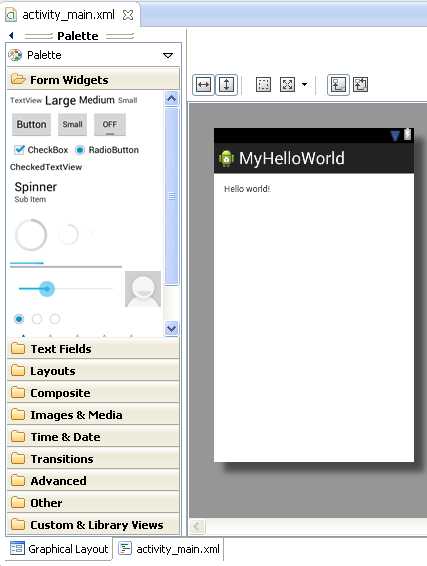
Cerchiamo adesso di spiegare il funzionamento di questa semplice interfaccia grafica.
A sinistra dell’interfaccia vediamo un toolbox con diverse sezioni tra cui:
- Layouts
- Form Widgets
La prima contiene i tipi di layout che è possibile utilizzare, mentre la seconda contiene tutti gli elementi che ereditano la classe View con i quali è possibile creare l’interfaccia grafica.
Per poter aggiungere un elemento alla nostra interfaccia grafica, che andremo a realizzare nell’activity, è sufficiente selezionare un elemento e trascinarlo all’interno della finestra al centro della pagina. Non appena rilascerete l’elemento, questo verrà inserito nella gerarchia degli elementi nel menù sulla destra.
Ovviamente ogni elemento trascinabile può essere completamente personalizzato per modificarne il contenuto testuale da mostrare all’utente, il font utilizzato, la posizione all’interno della finestra e tanto altro.
Gestire le proprietà dell’elemento
Ma come facciamo a sapere le proprietà personalizzabili dell’elemento? Anche in questo caso l’utilizzo dell’interfaccia offerta da Eclipse è utile in quanto è sufficiente cliccare sull’elemento e nella parte destra dell’ambiente di sviluppo comparirà una nuova scheda denominata Properties.
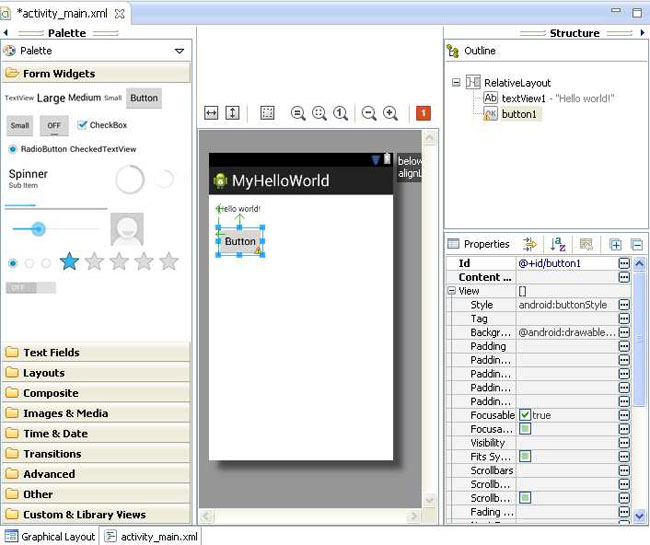
Questa scheda contiene l’elenco di tutte le proprietà che è possibile personalizzare circa l’elemento selezionato. Nel nostro esempio abbiamo selezionato un oggetto di tipo Button e, come possiamo vedere, la lista delle properties è veramente lunga.
Per poter impostare il valore di una certa property è sufficiente cliccare al fianco della property stessa ed inserire il valore desiderato. Per esempio: posizioniamoci nella property Background (che identifica il colore di sfondo del bottone) ed inseriamo la seguente stringa: #2563EA. Come avrete intuito è necessario indicare il colore con il codice esadecimale associato.
Detto questo, una volta salvato il file, se ci spostiamo nel listato XML troveremo la nuova proprietà settata con il valore inserito.
A questo punto il lettore si potrà chiedere: ma perchè non è stato presentato subito questo metodo? Il motivo è legato al fatto di abituare il lettore al linguaggio XML e di riuscire a comprendere, anche solo leggendo il listato, l’organizzazione dell’interfaccia. Ciò è importante in quanto, padroneggiare l’XML è fondamentale per lo sviluppo e l’ottimizzazione delle applicazione basate su Android. Inoltre, se il lettore volesse approfondire lo sviluppo delle applicazioni magari sul sito ufficiale di Android, troverà esclusivamente listati XML relativi al layout delle activity ed è dunque indispensabile capire il significato dei vari tag e attributi presenti.

